Beregning av dager mellom datoer i Google Sheets
Dersom du ønsker å finne antall dager som skiller to datoer, kan du enkelt bruke funksjonene DAYS, DATEDIF og NETWORKDAYS i Google Sheets. DAYS og DATEDIF teller alle dager i tidsperioden, mens NETWORKDAYS ekskluderer lørdager og søndager.
Beregning av totalt antall dager
For å telle alle dager mellom to datoer, inkludert helger og helligdager, kan du benytte deg av enten DAYS- eller DATEDIF-funksjonene.
Bruk av DAYS-funksjonen
DAYS-funksjonen er den enkleste metoden for å beregne differansen mellom to datoer, så lenge du ikke har behov for å ekskludere spesifikke dager. Funksjonen tar hensyn til skuddår.
For å bruke DAYS, åpne ditt Google Sheets-ark og klikk i en tom celle. Skriv inn =DAGER(«2019-01-01″;»2018-01-01»), og erstatt datoene med dine egne. Merk at sluttdatoen skal stå først, og startdatoen deretter. Omvendt rekkefølge vil resultere i et negativt tall.
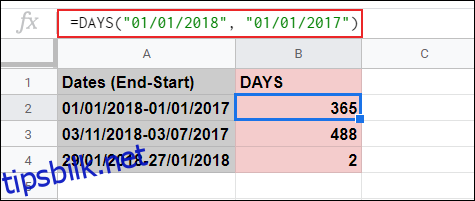
Som illustrert i eksemplet, gir DAYS-funksjonen totalt antall dager mellom de to angitte datoene. Datoformatet i eksemplet over er dag/måned/år. Sjekk at du bruker korrekt datoformat for din region.
Datoformatet kan endres under Fil > Regnearkinnstillinger, hvor du kan tilpasse «Lokal»-verdien.
DAYS-funksjonen kan også benyttes med cellereferanser. Hvis du har datoene i separate celler, kan du skrive =DAYS(A1;A11), hvor du erstatter A1 og A11 med dine egne cellereferanser.
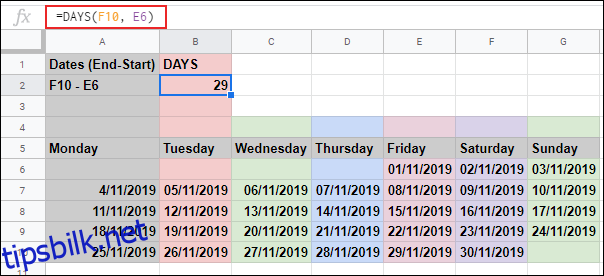
Eksemplet over viser en differanse på 29 dager mellom datoene i cellene E6 og F10.
Bruk av DATEDIF-funksjonen
Et alternativ til DAYS er DATEDIF-funksjonen, som tillater beregning av dager, måneder eller år mellom to datoer.
På samme måte som DAYS, tar DATEDIF høyde for skuddår, og den regner alle dager, uten begrensning til arbeidsdager. Til forskjell fra DAYS, må startdatoen angis først i DATEDIF-funksjonen, etterfulgt av sluttdatoen.
For å angi datoene i DATEDIF-formelen, klikk i en tom celle og skriv =DATEDIF(«2018-01-01″;»2019-01-01″;»D»), hvor du erstatter datoene med dine egne.
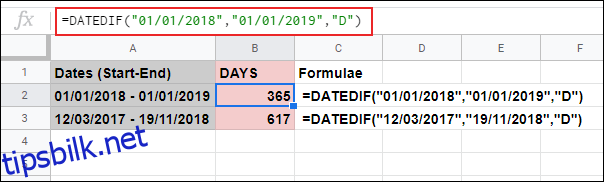
Dersom du ønsker å bruke datoer fra cellereferanser i DATEDIF-formelen, skriver du inn =DATEDIF(A7;G7;»D»), hvor du endrer A7 og G7 til dine egne cellereferanser.
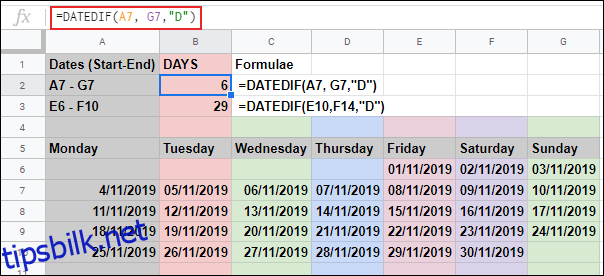
Beregning av arbeidsdager mellom datoer
DAYS- og DATEDIF-funksjonene gir deg det totale antallet dager, men dersom du kun ønsker å telle arbeidsdager, og eventuelt ekskludere helligdager, kan du benytte deg av NETWORKDAYS-funksjonen.
NETWORKDAYS utelater lørdager og søndager fra beregningen. I likhet med DATEDIF, angis startdatoen først, deretter sluttdatoen.
For å bruke NETWORKDAYS, klikk i en tom celle og skriv =NETWORKDAYS(DATO(2018;01;01);DATO(2019;01;01)). Ved å bruke en nestet DATO-funksjon, konverteres tall for år, måned og dag til en dato.
Erstatt de viste tallene med dine egne år, måned og dag.
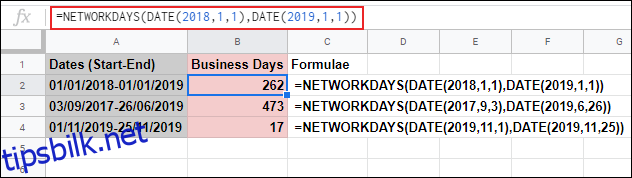
Du kan også bruke cellereferanser i NETWORKDAYS-formelen, i stedet for en nestet DATO-funksjon.
Skriv inn =NETWORKDAYS(A6;B6) i en tom celle, og erstatt A6 og B6 med dine egne cellereferanser.

I eksemplet over benyttes NETWORKDAYS-funksjonen for å beregne antall arbeidsdager mellom forskjellige datoer.
Dersom du ønsker å ekskludere bestemte dager fra beregningen, slik som helligdager, kan du legge dem til på slutten av NETWORKDAYS-formelen.
For å gjøre dette, klikk i en tom celle og skriv inn =NETWORKDAYS(A6;B6;{B6:D6}). I dette eksemplet er A6 startdatoen, B6 er sluttdatoen, og B6:D6 refererer til et område med celler som inneholder helligdager.
Du kan erstatte cellereferansene med dine egne datoer, ved å bruke en nestet DATO-funksjon. For eksempel, skriv =NETWORKDAYS(E11;F13;{DATE(2019;11;18);DATE(2019;11;19)}), og erstatt cellereferanser og DATO-kriterier med dine egne.
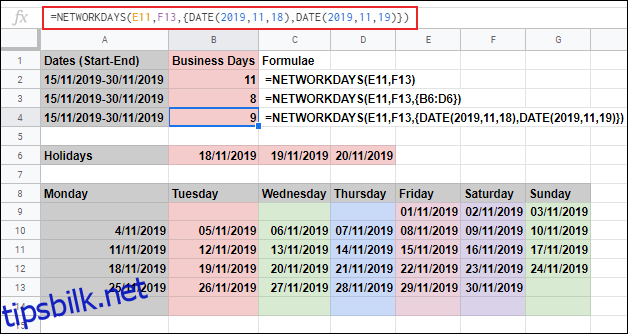
I eksemplet over brukes det samme datointervallet for tre NETWORKDAYS-formler. Med 11 standard arbeidsdager i celle B2, fjernes to og tre ekstra helligdager i celle B3 og B4.